Calculadora de precios de Azure: estimación del costo de la máquina virtual de Azure, guía paso a paso
Publicado: 2022-12-19Mover su carga de trabajo a la plataforma en la nube puede brindarle múltiples beneficios, como costos de mantenimiento bajos, costos de mano de obra reducidos y copia de seguridad automática de datos, por nombrar algunos. Sin embargo, el mayor problema al que se enfrentan las empresas al trasladar su carga de trabajo a la nube es el coste. Por lo tanto, la estimación del costo de cambiar la carga de trabajo a la nube les ayudaría a decidir si mover esta transición es beneficioso o no en comparación con ejecutar la carga de trabajo en recursos locales.
Sin embargo, el estimador de costos de Azure puede ayudarlos con la estimación de costos para cambiar la carga de trabajo a la nube. Aquí está la guía paso a paso sobre cómo puede encontrar una estimación de costos para usar máquinas virtuales en recursos locales.
Tabla de contenido
¿Qué es una calculadora de precios de Azure?
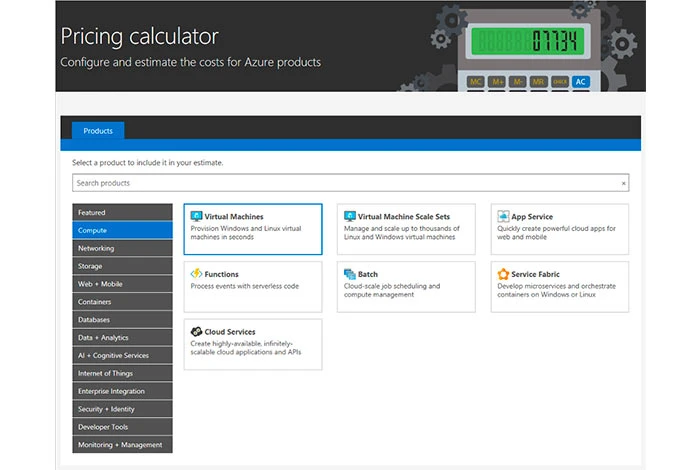
La calculadora de precios de Azure se usa para calcular el costo de mover la carga de trabajo a la nube de Azure . La calculadora muestra los precios de diferentes configuraciones y tamaños de máquinas virtuales según varias especificaciones. Esto incluye capacidad de almacenamiento, memoria, núcleos de CPU, horas de uso, ancho de banda de la red y mucho más.
Realiza la comparación entre el costo de ejecutar la carga de trabajo en la nube en comparación con los recursos locales en función de las métricas anteriores. Esto ayuda a las organizaciones a tomar una decisión informada sobre si utilizar o no el servicio en la nube de Azure.
Calcular el costo de la carga de trabajo con la calculadora de precios
La siguiente guía paso a paso lo ayudará a obtener una estimación mediante el uso de la calculadora de precios de Azure. Siga los pasos que se indican a continuación para obtener un presupuesto
Paso 1: Vaya a la página de Microsoft Azure y abra la Calculadora de precios.
Paso 2: Vaya a la pestaña de productos y seleccione la opción Máquinas virtuales. A continuación, verifique todas las opciones de VM y complete todos los detalles de configuración relacionados con su VM.
Paso 3: A continuación, debe reemplazar el texto Su estimación y Máquinas virtuales con nombres descriptivos. Reemplace su estimación con Mi calculadora de precios Estime máquinas virtuales con Windows VM.
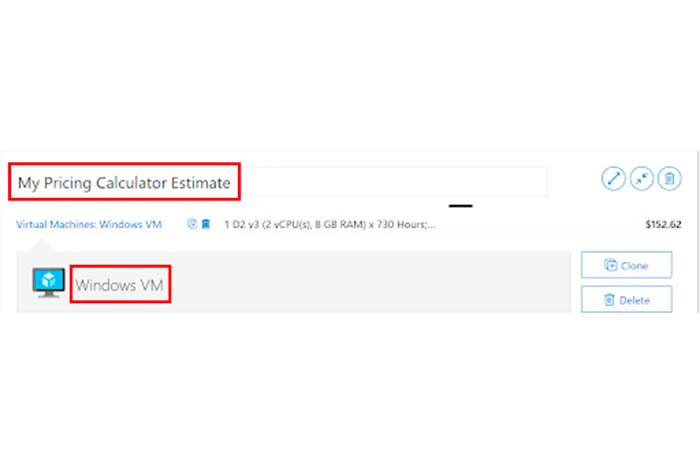
Paso 4: después de eso, reemplace las especificaciones predeterminadas de Virtual Machines con sus propias especificaciones.
Nota: Todos los modelos de precios ofrecidos por Azure están sujetos a cambios. Para obtener más información sobre las opciones de VM, elija el menú Más información en el lado derecho y seleccione Información del producto.
Paso 5: En el menú de opciones de facturación, seleccione la opción de pago por uso. Esta opción de precios funciona según un esquema de precios de demanda.
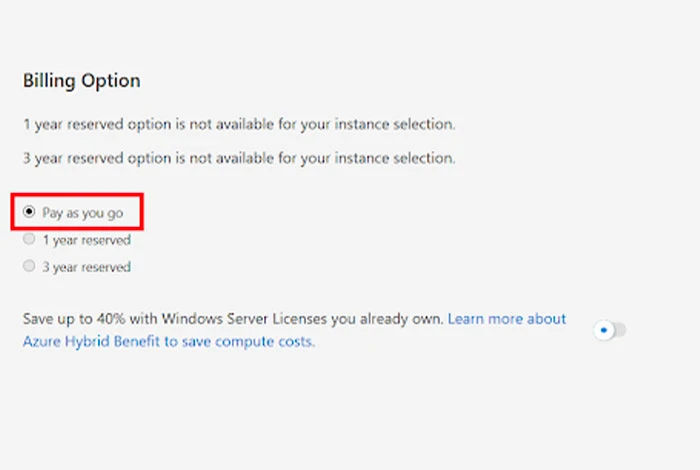
Paso 6: Según Azure, un mes incluye 730 horas y puede configurar su VM para un mes completo. Para esto, debe especificar 730 como el valor de horas por mes. Del mismo modo, si necesita una máquina virtual para una disponibilidad del 50 %, mencione la especificación como 365 horas.
Paso 7: A continuación, vaya a Managed OS Disks y reemplace la configuración de instalación con las especificaciones de su propio sistema operativo.
Paso 8: también puede agregar el ancho de banda de la red a la estimación de la nube de Azure. Simplemente, abra la página Calculadora de precios de Azure y abra la opción de red en el menú del producto. Luego, seleccione el mosaico Ancho de banda y seleccione la opción de vista disponible en el cuadro de diálogo de mensaje de Ancho de banda agregado
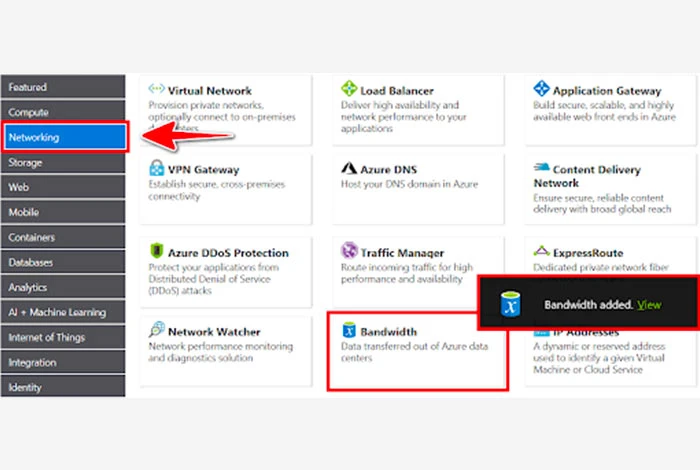
Paso 9: asigne un nombre descriptivo a la configuración del ancho de banda de su máquina virtual reemplazando el nombre predeterminado.
Lectura sugerida: ¿Qué es Azure Cloud Computing y por qué usarlo?
Paso 10: A continuación, desplácese hasta la parte superior de la página para agregar una escapada de aplicación. Ve al menú de redes y elige la opción escapada de la aplicación. Una vez que se abra el cuadro de diálogo de escape de la aplicación, seleccione ver.
Paso 11: después de ver el cuadro de diálogo, cambie el nombre de escape de la aplicación predeterminada por uno descriptivo. También debe agregar detalles adicionales al cambiar el nombre, como la región, los datos procesados, los niveles, las horas, las instancias y más.
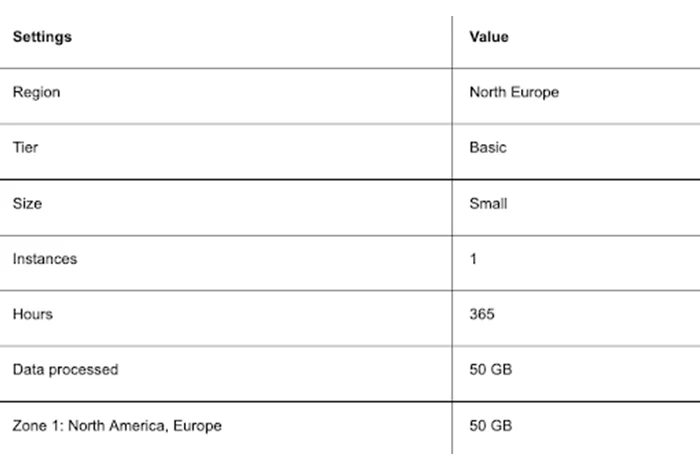
Paso final: revise la estimación de precios
Estos son los pasos para revisar rápidamente los resultados filtrados por Azure Pricing Calculator.
- Regrese a la página principal de la Calculadora y desplácese hacia abajo para revisar el costo mensual estimado general.
- La calculadora de precios de Azure VM permite a los usuarios cambiar la opción de moneda predeterminada, seleccionar la opción de moneda en la que desean realizar el pago. El costo estimado proporcionado por la Calculadora se puede ver y descargar incluso en su modo sin conexión. Para una copia sin conexión, elija Exportar. El archivo se descargará en formato Microsoft Excel (.xlsx).
Costo mensual de la máquina virtual de Windows con la calculadora de precios de Azure
- Al agregar una máquina virtual a la calculadora de Azure, puede tomar algunas decisiones con respecto a los costos de funcionamiento de la máquina virtual. Para eso, debe agregar la región geográfica, un sistema operativo y su tipo, incluidos BizTalk o SQL.
- A continuación, debe elegir el nivel de máquina virtual entre el nivel Básico, Bajo o Estándar. El nivel Estándar es el nivel predeterminado para VM, mientras que Básico y Bajo también son opciones asequibles. Sin embargo, algunas funcionalidades no están incluidas en la VM de nivel básico, incluido Azure Disk Encryption, capacidad de balanceo de carga para puerto de red, escalado automático, etc. Además, las máquinas virtuales básicas tienen una capacidad máxima más baja y un IOPS de disco máximo más bajo en comparación con los niveles estándar o bajo. .
- A continuación, debe elegir las instancias para sus máquinas virtuales. No necesita elegir el núcleo de la CPU, el almacenamiento y la RAM para su máquina virtual individualmente. En su lugar, obtendría las combinaciones de estas especificaciones en paquetes y todos los paquetes se combinarían. Por ejemplo, si elige una serie D2, obtendrá 2 vCPU, 8 GB de RAM y 50 GB de almacenamiento temporal para su VM.
- La calculadora de costos de máquinas virtuales de Azure le proporciona la serie de instancias que van desde la serie A que incluye máquinas virtuales de nivel de entrada hasta la serie N que incluye máquinas virtuales habilitadas para GPU. Para obtener la lista completa de instancias y series de máquinas virtuales, debe visitar el sitio web oficial de la calculadora de precios de Azure. También puede consultarlo para conocer todas las configuraciones e instancias para Windows.
Algunos ejemplos de instancias proporcionadas por Azure Cost Calculator
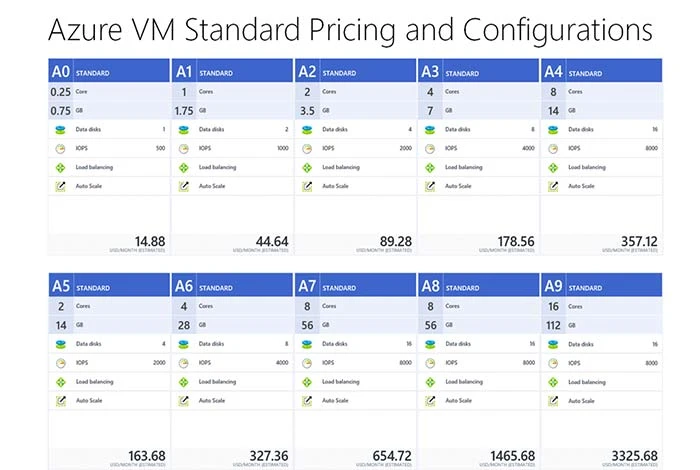
Aquí está la lista de algunas instancias proporcionadas por la calculadora de precios de Azure VM que incluye:

- B, Dsv3, Dv3, Dsv2, Dv2: diseñado para pruebas y desarrollo, gestión de bases de datos de tamaño medio y servidores web de tráfico bajo a medio.
- Fsv2, Fs, F: adecuado para administrar servidores web de tráfico mediano, procesos por lotes, servidores de aplicaciones y mucho más.
- Esv3, Ev3, M, GS, G, DSv2, Dv2: Creado para administrar servidores de bases de datos relacionales, cajas medianas o grandes, análisis en memoria y mucho más.
- Ls: más adecuado para administrar grandes bases de datos, SQL y NoSQL que requieren un alto rendimiento de disco y E/S.
- NV, NC, NCv2, NCv3, ND: adecuado para renderizado de gráficos y edición de video pesados, entrenamiento e inferencia de modelos, y mucho más.
- H: Lo mejor para la informática de alto rendimiento y las interfaces de red de alto rendimiento.
Para obtener más instancias, puede consultar la página de la calculadora de costos de Azure VM.
Lectura sugerida: ¿Cómo Azure puede ayudar con la optimización de costos en la nube?
Compare costos usando la calculadora del costo total de propiedad
La calculadora del costo total de propiedad puede ayudar a las empresas a comprender si poseer un activo es una opción viable o no. Estos cálculos pueden ayudar a encontrar todos los costos ocultos de las operaciones locales, incluidas las licencias de software y el hardware necesarios para escalar. Además, ayuda a las empresas a comprender los beneficios de trasladar toda su carga de trabajo a la nube.
Pueden completar los detalles de las cargas de trabajo locales en la calculadora de TCO de Azure y revisar el costo promedio de la industria para los costos operativos. El costo operativo comprende mantenimiento, electricidad, mano de obra de TI y más. Una vez que se ha completado toda la información, la Calculadora proporciona el informe de lado a lado. Después de eso, las empresas pueden hacer una comparación detallada del costo de su carga de trabajo junto con la administración de la carga de trabajo en Azure.
Siga los pasos para saber cómo puede usar la calculadora de TCO de Azure
- Paso 1: Definir las cargas de trabajo
Complete todos los detalles de sus cargas de trabajo en la calculadora TCO, esto incluye las siguientes categorías
- Servidores: Esto incluye métodos de virtualización, sistemas operativos, núcleos de CPU, memoria RAM, etc.
- Bases de datos: Esto incluye datos de hardware del servidor. También le permite definir todos sus servicios en la nube de Azure.
- Almacenamiento: Capacidad y tipo de almacenamiento para almacenar y crear copias de seguridad.
- Redes: la cantidad de ancho de banda de la red utilizada en el entorno local.
- Paso 2: Alterar los supuestos
Debe verificar si las licencias locales están disponibles para la garantía de software. Le permitirá reutilizar la licencia actual en Azure, por lo tanto, eliminará cualquier costo adicional de compra de licencias. También puede mencionar si necesita reemplazar su almacenamiento con la región de Azure para una mayor redundancia.
Después de completar toda esta información, puede ver los costos operativos clave para múltiples áreas. Estos costos pueden incluir el precio de la electricidad por kilovatio hora o los costos de administración de TI por hora de funcionamiento. También proporciona la estimación de los costos de mantenimiento de software y hardware.
Lectura sugerida: 11 consejos efectivos para la administración de costos de la nube en AWS
- Paso: 3 Ir a través de los informes
En este paso, puede elegir un período de tiempo de uno a cinco años para generar y ver informes. El TCO luego le proporcionará un informe basado en los datos que ha ingresado.
La calculadora de costos de Azure le brinda una comparación detallada en paralelo del costo de cambiar sus cargas de trabajo en la nube de Azure frente al costo de ejecutarlas localmente. El costo se divide en varias categorías, incluido el costo de administración de TI, la capacidad de almacenamiento, el ancho de banda de la red, el centro de datos y mucho más. Con la calculadora TCO, puede compartir y descargar sus informes.
Ventajas de mover la carga de trabajo a través de la nube en comparación con los recursos locales

Cambiar su carga de trabajo a la nube puede ayudarlo de varias maneras, como:
- Le ayuda a ahorrar costos de mano de obra y mantenimiento de TI.
- Viene con herramientas de seguridad para mantener todos los datos de la carga de trabajo seguros y protegidos contra violaciones de datos.
- También puede acceder a análisis y generar informes para obtener información sobre toda su Maquinaria Virtual.
- Todas las máquinas virtuales se pueden escalar dinámicamente para administrar la creciente carga de trabajo de su organización.
- Obtiene copias de seguridad de datos y recuperación ante desastres de extremo a extremo con la nube de Azure que recupera automáticamente los datos en caso de pérdida o robo de datos.
- Cambiar toda su carga de trabajo a la nube lo ayudaría a trabajar y administrar todas las tareas clave, como crear copias de seguridad, controlar protocolos de seguridad, administrar configuraciones, etc., desde cualquier lugar sin necesidad de estar presente físicamente.
- La plataforma en la nube ofrece herramientas para mantener y escalar los recursos de la red, lo que reduce la carga de trabajo de administración de TI.
Categorías relacionadas: Servicio de gestión de la nube | Servicios de seguridad en la nube | Software de gestión de datos | Software de integración de datos | Software de minería de datos | Plataformas de ciencia de datos | Herramientas ETL | Herramientas de visualización de datos
preguntas frecuentes
- ¿Cuáles son los 3 modelos de precios de Azure?'
Microsoft Azure ofrece 3 modelos de precios diferentes, que incluyen pago por uso, instancias reservadas y máquinas virtuales al contado.
- ¿Azure es más barato que Amazon?
Sí, Microsoft Azure es casi 5 veces más barato que Amazon Web Services, especialmente para servidores web de Windows. Los usuarios pueden ahorrar mucho al comprar instancias administradas de SQL de Azure que los servicios web de Amazon.
- ¿Puedo usar Azure gratis para siempre?
No, Azure no ofrece sus servicios de forma gratuita para siempre. Cuando crea una cuenta de Azure, algunos servicios están disponibles para su uso sin costo alguno. Después de eso, puede elegir los servicios de pago por uso dentro de los 30 días para usar todos los servicios según las tarifas de pago por uso.
- ¿Cómo se evitan los cargos en Azure?
Para evitar los cargos en Azure, puede crear su cuenta gratuita para usar algunos servicios gratuitos. Sin embargo, se le cobrará el pago por uso de los servicios que no están incluidos en su plan gratuito.
- ¿Azure cobra por mes o por hora?
Microsoft Azure cobra por sus servicios en forma mensual y por hora. Los usuarios pueden seleccionar de la opción si quieren pagar por hora o por mes.
- ¿Cómo se calcula el precio de la nube?
El costo de ejecutar y mantener su carga de trabajo se puede calcular a través de la calculadora de Azure. Proporcionará un costo estimado al analizar el costo de ejecutar la carga de trabajo desde la nube en comparación con los recursos locales.
- ¿Cuánto cuesta la nube por mes?
El costo de la nube por mes dependería del tipo de empresa de almacenamiento en la nube que planee elegir. Por ejemplo, los servicios en la nube de Microsoft comienzan desde tan solo INR 1,90 por GB por mes para el servicio Azure Block Blob Storage (ZRS HOT).
